FSx for ONTAP作業環境の管理
 変更を提案
変更を提案


BlueXPを使用すると’FSX for ONTAP の作業環境を管理できます容量の自動管理の有効化、スループットとストレージ容量とIOPSの変更、作業環境の削除と削除、バックアップとリカバリ、コピーと同期、分類、レプリケーション、ボリュームキャッシングなどのデータサービスの管理が可能です。
容量の自動管理
容量の自動管理を有効にして、必要に応じて増分ストレージを追加することができます。自動容量管理では、クラスタを定期的にポーリングして、需要を評価し、クラスタの最大容量の10%までの割合でストレージ容量を自動的に拡張します。

|
作業環境の作成時にIOPS値を手動で指定しなかった場合、BlueXPは新しい合計容量の1GiBあたり3 IOPS増加します。IOPS値を指定した場合、IOPSは調整されません。IOPSの設定の詳細については、を参照してください "作業環境を作成"。 |
容量の自動管理は、デフォルトでは無効になっています。AWSでは、アクティブなコネクタの有無に関係なく、容量の自動割り当てを管理できます。
アクティブなコネクタなしで自動容量を管理します
AWSではアクティブなコネクタなしで容量の自動管理が可能です。
-
キャンバスで作業環境を選択し、*[Enter Working Environment]*を選択します。
-
鉛筆のアイコン(
 )をクリックして、*容量の自動管理*ページを開きます。
)をクリックして、*容量の自動管理*ページを開きます。他のすべてのオプションにはコネクタが必要であり、無効になっています。 -
ボックスを選択して、容量の自動管理を有効にします。
-
容量の自動管理を以前に有効にしていた場合は、このチェックボックスをオフにします。
-
-
* 適用 * を選択します。
アクティブなコネクタで自動容量を管理します
AWSのアクティブなコネクタを使用して自動容量を管理できます。
-
FSX for ONTAP 作業環境を開きます。
-
概要*(Overview )タブで、*フィーチャー(* Features *)を選択します。
-
鉛筆のアイコン(
 )をクリックして、*容量の自動管理*ページを開きます。
)をクリックして、*容量の自動管理*ページを開きます。 -
[容量の自動管理*]ページで、次の操作を行います。
-
ボックスを選択して、容量の自動管理を有効にします。
-
容量の自動管理を以前に有効にしていた場合は、このチェックボックスをオフにします。
-
-
* 適用 * を選択します。
スループット容量を変更します
スループット容量は、ONTAP 作業環境でFSXを作成したあとにいつでも変更できます。
アクティブなが必要です "AWS のコネクタ"。
-
FSX for ONTAP 作業環境を開きます。
-
概要*(Overview )タブで、*フィーチャー(* Features *)を選択します。
-
鉛筆のアイコン(
 )をクリックして、* Throughput Capacity *編集ページを開きます。
)をクリックして、* Throughput Capacity *編集ページを開きます。 -
ドロップダウンから新しいスループット容量を選択し、「* Update *」を選択します。この変更が反映されるまでに最大25分かかることがあり、データアクセスが中断されることはありません。
ストレージ容量とIOPSを変更します
ストレージ容量とIOPSは、ONTAP 作業環境でFSXを作成した後、いつでも変更できます。
アクティブなが必要です "AWS のコネクタ"。
-
FSX for ONTAP 作業環境を開きます。
-
概要*(Overview )タブで、*フィーチャー(* Features *)を選択します。
-
鉛筆のアイコン(
 )をクリックして、* Storage Capacity & IOPS *編集ページを開きます。
)をクリックして、* Storage Capacity & IOPS *編集ページを開きます。 -
ストレージ容量とIOPSは6時間に1回変更可能です。頻繁に変更しようとすると、エラーが表示されます。

-
データ階層化のパフォーマンスを維持し、追加のデータ用の容量を確保するために、推奨されるストレージ容量の最大利用率は80%です。
-
[Automatic]*[IOPS]を選択すると、プライマリストレージのGiBあたり3つのプロビジョニング済みSSD IOPSの比率が維持され、最大16、000になります。160、000を超えるIOPS値を手動でプロビジョニングすることはできません。
-
-
チェックボックスをオンにすると、ストレージ容量の変更がONTAP サービスのFSXのコストに影響し、さらに6時間変更できないことがわかります。
-
「* Update *」を選択して変更を確定します。
ワークスペースから ONTAP の FSX を削除します
アカウントやボリュームを削除することなく、FSx for ONTAPをBlueXPから削除できます。FSX for ONTAP の作業環境はいつでもBlueXPに戻すことができます。
-
作業環境を開きます。AWS にコネクタがない場合は、プロンプト画面が表示されます。これは無視して作業環境の削除に進んでください。
-
ページの右上にあるアクションメニューを選択し、*ワークスペースから削除*を選択します。

-
ONTAP 用FSXをBlueXPから削除するには、「*削除」を選択します。
ONTAP 作業環境の FSX を削除します
BlueXPからFSX for ONTAP を削除できます。

|
この操作を実行すると、作業環境に関連付けられているすべてのリソースが削除されます。この操作を元に戻すことはできません。 |
作業環境を削除する前に、次の作業を行う必要があります。
-
この作業環境とのレプリケーション関係をすべて解除します。
-
"すべてのボリュームを削除します" ファイルシステムに関連付けられています。ボリュームを削除または削除するには、 AWS でアクティブなコネクタが必要になります。
障害ボリュームは、AWS管理コンソールまたはCLIを使用して削除する必要があります。
-
作業環境を開きます。AWS にコネクタがない場合は、プロンプト画面が表示されます。これは無視して作業環境の削除に進んでください。
-
ページの右上にあるアクションメニューを選択し、*削除*を選択します。
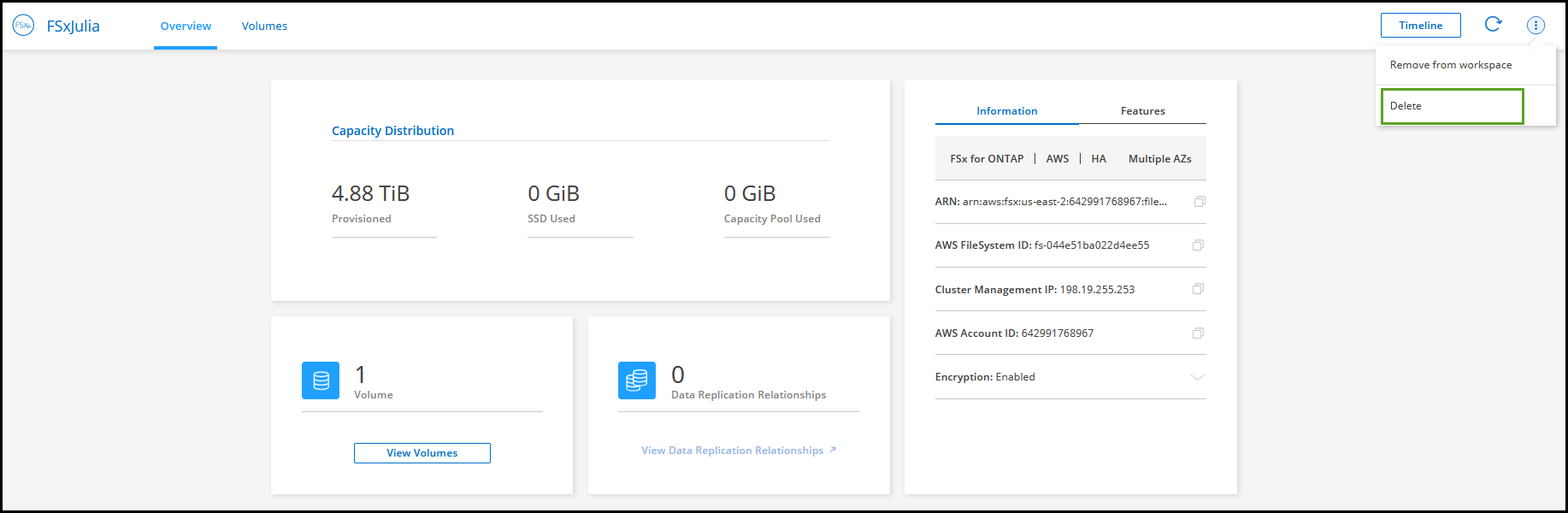
-
作業環境の名前を入力し、*削除*を選択します。
データサービスを管理
FSx for ONTAP作業環境から追加のデータサービスを管理できます。
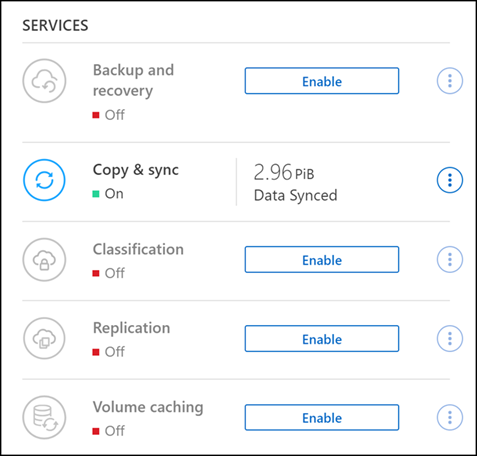 タブのスクリーンショット"]
タブのスクリーンショット"]
データサービスの設定の詳細については、以下を参照してください。
-
"BlueXPのバックアップとリカバリ" オンプレミスとクラウドの両方で、NetApp ONTAPデータ、Kubernetesの永続的ボリューム、データベース、仮想マシンに、効率的でセキュアで対費用効果の高いデータ保護を提供します。
-
"BlueXPのコピーと同期" は、オンプレミスとクラウドのオブジェクトストア間でNASデータを転送するためのクラウドレプリケーションおよび同期サービスです。
-
"BlueXPの分類" 組織のハイブリッドマルチクラウド全体にわたってデータをスキャンして分類できます。
-
"データのレプリケート" ONTAPストレージシステム間で、クラウドまたはクラウド間のバックアップとディザスタリカバリをサポートします。
-
"ボリュームキャッシュ" 書き込み可能な永続ボリュームをリモートの場所に提供します。BlueXPのボリュームキャッシュを使用すると、データへのアクセスを高速化したり、アクセス頻度の高いボリュームのトラフィックをオフロードしたりできます。



 はじめに
はじめに